 кое-кто гайд хороший подкинул и попросил выложить на форум (ох уж эти дополнительные ограничения).
кое-кто гайд хороший подкинул и попросил выложить на форум (ох уж эти дополнительные ограничения).
Итак,
У вас есть джойстик или геймпад и вы уже морально готовы играть на нем в игры на вашем компьютере.
Чтобы все работало в играх, где ваше устройство не предусмотрено (например MCGL их не видит, а SA:MP только Xbox), вам необходима программа Xpadder.
Это программа-имитатор нажатий клавиатуры или мыши, при использовании джойстика (не автокликер)
Вот вы скачали и все круто, подключайте ваше устройство и готовьтесь к самому лютому - настройке.
Нажимаем на желтый фон и создаём новый профиль:
Теперь сама настройка, нажимаем в меню слева "Стики":
Теперь ставим галочку тут:
Мы включили для определения левый стик, выполните появившиеся инструкции.
Если у вас 2 стика, то поставьте еще галочку:
Мы включили для определения правый стик, выполните появившиеся инструкции.
На большинстве джойстиков есть крестовина, ее тоже нужно подключить:
Поставим еще одну галочку:
Мы включили для определения крестовину, выполните появившиеся инструкции.
Теперь кнопочки, их очень много, поэтому это особо увлекательный процесс!
В полюбившемся нам меню, слева, нажмите "Кнопки":
По очереди нажмите все кнопки. Перетаскивайте их на примерное расположение на джойстике, как и остальные компоненты (стики и т.д.), чтобы вы потом могли найти эти кнопки.
ЕСЛИ НАЖАТЬ НА ЦЕНТРАЛЬНУЮ ЧАСТЬ ДЖОЙСТИКА, ТО ВОЗМОЖНО ТАМ ТОЖЕ ЕСТЬ КНОПКА
У меня получилась такая петрушка:
Теперь последний пункт меню, "Триггеры":
Ставим очередную галочку:
И нажимаем оба триггера (самые дальние кнопки).
Определение кнопок закончено, теперь программная часть, нажимаем "Принять":
Вы неожиданно увидели это:
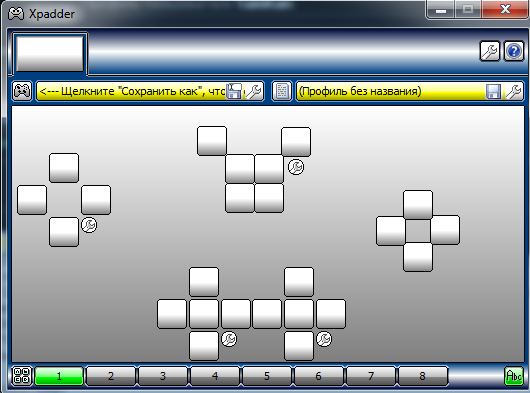
Нажимаем на каждую кнопочку левой кнопкой мыши и в появившемся интерфейсе выбираем кнопку, которая будет заменена:
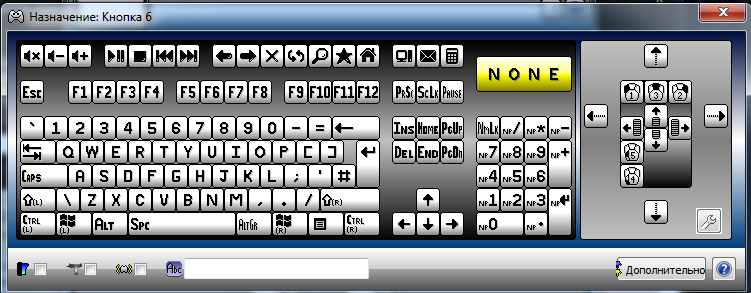
Если вы не рукожоп, то после настройки у вас будет что-то вроде этого:
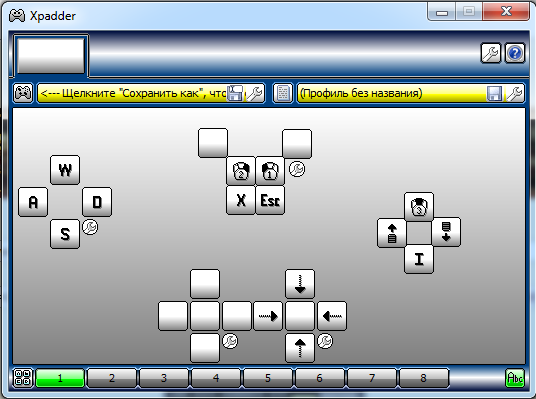
У меня занято мало кнопок, у вас может получиться больше. Все зависит от ваших потребностей и фантазии.
Как настроить мышь?
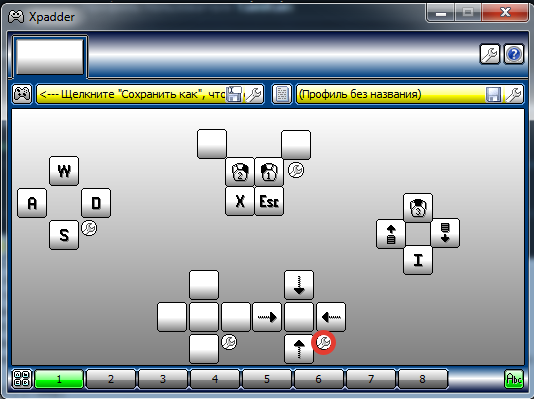
Клацаем там правой кнопкой мыши, в появившемся меню выбирайте самый нижний пункт и настраивайте как хотите:

Нажимаем на каждую кнопочку левой кнопкой мыши и в появившемся интерфейсе выбираем кнопку, которая будет заменена:
Если вы не рукожоп, то после настройки у вас будет что-то вроде этого:
У меня занято мало кнопок, у вас может получиться больше. Все зависит от ваших потребностей и фантазии.
Как настроить мышь?
Клацаем там правой кнопкой мыши, в появившемся меню выбирайте самый нижний пункт и настраивайте как хотите:
Свои вопросы задавайте в этой теме.
 Достижения
Достижения Биржа
Биржа 



 Поиск
Поиск Твинки
Твинки Друзья
Друзья Администрация
Администрация